Cierre y apertura de año en ejornada
El final de un año y el comienzo de otro es un momento importante para cualquier empresa. Es el momento de hacer balance del año anterior y planificar el nuevo.
En el caso de ejornada, es importante realizar algunas tareas para preparar el nuevo año. En este post, te explicamos cómo cerrar y abrir el año en ejornada.
Índice de contenidos
El cierre de año en ejornada.
- Cerrar todos los meses del año anterior: de esta forma empezaras el nuevo año con el saldo de horas a cero, si no, es posible que arrastres saldo negativo o positivo del año anterior. Hacemos clic en el menú gestión y en Cierre mensual.
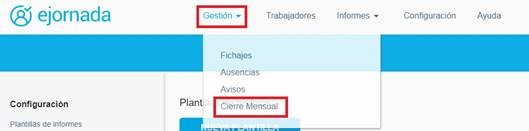
Desde aquí seleccionaremos a los trabajadores a los que cerraremos el mes, y pulsamos el botón “Cerrar mes”.

Tened en cuenta que deberemos resolver todos los avisos que nos generen los fichajes de los trabajadores antes de poder cerrarles el mes.
También puede ser que existan varias paginas debido al numero de trabajadores si es así deberéis seleccionarlos todos desde el botón que se habilita al intentar seleccionar todos los trabajadores, si no solo seleccionara a los trabajadores de la página actual.
Modificar la plantilla de festivos en uso.
Modificar la plantilla de festivos en uso, debes crear el año 2024 ya que por defecto no está creado, para crearlo. Para ello entraremos en el menú Configuración.

En el Menú ubicado a la izquierda seleccionamos “Plantilla de festivos”:
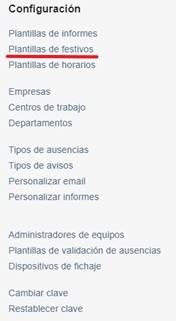
Pulsamos en el menú acción (Tres puntos), de la plantilla que estemos usando y pulsamos en editar.
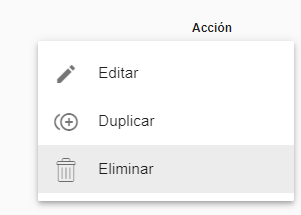
Desde la ventana que se nos abrirá hacemos lo siguiente.
Pulsamos en la flecha a la derecha del año para seleccionar el año 2024.
Después abrimos el desplegable a la derecha del botón de “copiar festivos del año” y selecciona el año 2023
Y por último pulsamos en el botón “copiar festivos del año”.
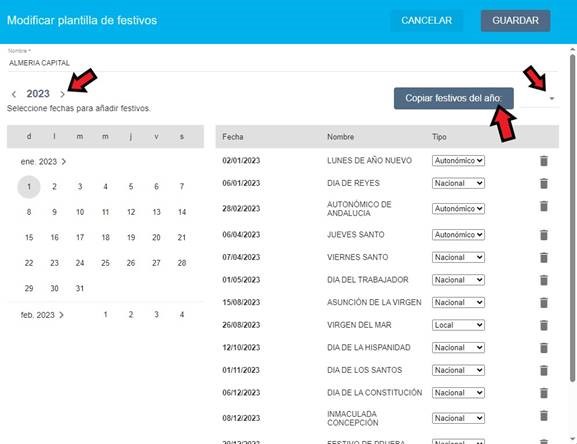
Con esto tendremos una copia exacta al año anterior, pero como algunos días festivos no siempre caen en la misma fecha tenemos que realizar algunos cambios a mano.
Para ello buscaremos en el calendario a la izquierda el día correcto, haremos clic en ese día y podremos introducir el nombre del festivo.
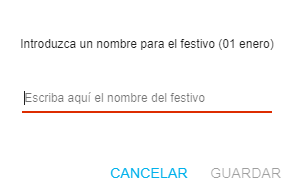
En el desplegable al lado del día que acabamos de crear seleccionaremos si es una fiesta nacional, autonómica o Local.
Después borraremos el día festivo que se copio con la fecha del año anterior.
Asignar el horario a los trabajadores.
Accedemos al menú trabajadores.

Una vez dentro, seleccionaremos a todos los trabajadores que compartan un mismo horario y pulsaremos el botón editar selección.
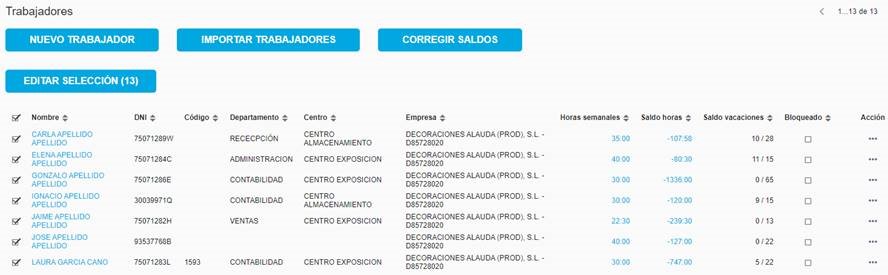
En el menú de la izquierda seleccionamos Horarios.

En el calendario seleccionaremos el año 2024 y los días a los que asignaremos un tipo de horario, puede ser que solo se quiera asignar un mismo horario durante todo el año, en cuyo caso seleccionaremos todos los días, si no tendremos que hacerlo por tramos y asignar diferentes horarios.
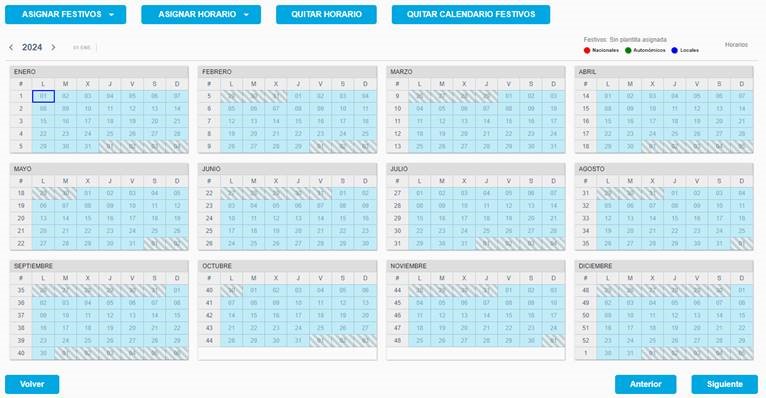
Pulsaremos el botón “Asignar horario” y seleccionaremos el horario que el trabajador tiene.
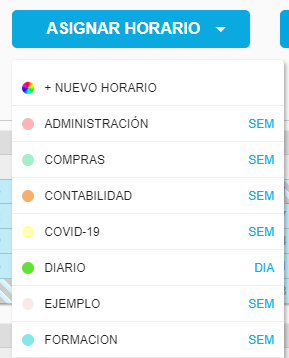
También debemos asignar una plantilla de festivos a los trabajadores para el año 2024:
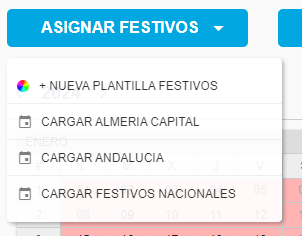
Nos quedaría parecido a este ejemplo:
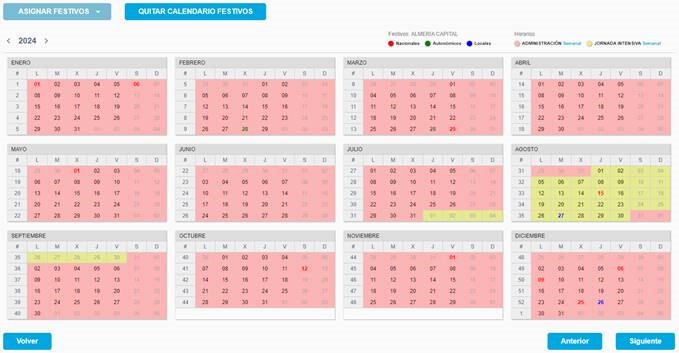
Con respecto a las vacaciones sobrantes del año 2023, el programa se encarga de esa gestión, no tendrás que hacer nada respecto a este tema. De esta forma, ya estaríamos preparados para afrontar el nuevo año.

Escribir un comentario